Všichni používáme smartphone jako nervové centrum našeho osobního a soukromého života. Proto je velmi užitečné znát všechny nástroje, které nám každý výrobce poskytuje, aby naše soubory byly chráněny před zvědavým pohledem. V případě OPPO „ColorOS, jeho operační systém, nabízí soukromý prostor, aby vaše fotografie, dokumenty nebo audio soubory byly dobře skryté.
Různé verze ColorOS , které byly uvedeny na trh pro mobilní telefony této značky, umožnily tento skrytý prostor vyvinout. Ve starých verzích jej můžeme najít identifikovaný jako a Soukromý systém , zatímco v nejnovějších verzích na základě Android (v různých těch, které byly spuštěny), se nazývá a Trezor.

Ať je to jakkoli, toto je možnost, kterou musíte nakonfigurovat, abyste chránili své nejintimnější a soukromé soubory před třetími stranami.
co je to trezor?
Vrstva přizpůsobení čínské firmy se vyvíjí nejen proto, aby s ní uživatelé mohli pracovat rychlejší a plynulejší uživatelské rozhraní , ale také slibuje bezpečnostní opatření, která by měla být na našich chytrých telefonech povinná. V digitálním věku je ochrana, které můžete důvěřovat, klíčová. A v těchto případech nám ColorOS nabízí různé způsoby, jak udržet náš obsah v bezpečí.
OPPO Private System or Safe je hack ColorOS, který nabízí přesně to, co zní: skryté místo v zákoutích podpisového nastavení operačního systému určené pro soubory, které chcete chránit před zvědavýma očima, to znamená, že nám to pomáhá. skrýt fotografie or skrýt různé soubory na mobil, jako jsou fotografie, videa, zvukové soubory, dokumenty nebo jakýkoli jiný dokument, jak uvidíme později.

Záleží na tom, jak si to nastavíte, jinde v telefonu než přes zaheslovanou aplikaci nebudou dostupné. Nejlepší ze všeho je, že jde o typ ochrany, který nejenže udržuje naše fotografie, videa, dokumenty a další data v bezpečí a mimo dosah zvědavých očí, ale také blokuje přístup jiných aplikací k nim.
Tímto způsobem, pokud nevědomky zahodíme škodlivou aplikaci, můžeme si být jisti, že nenajde soubory uložené v trezoru telefonu. S tím by se samozřejmě nemělo zaměňovat App Lock , funkci, která nebrání přístupu, ale slouží spíše k úplnému zablokování určitých aplikací pomocí přístupového kódu nebo otisku prstu, který máme nainstalovaný na čínském smartphonu.
Jak aktivovat tento nástroj
Tento nástroj vašeho OPPO mobile se nachází, jak by to mohlo být jinak, v Ochrana osobních údajů sekci, kterou najdete, když otevřete nabídku nastavení čínského telefonu. Zde byste měli zvolit možnost Safe a začít zkoumat, co můžeme v mobilu skrýt. Kroky, které potřebujete, pokud chcete zadat tento nástroj integrovaný v čínských terminálech této firmy, se však mohou lišit. Vše bude záviset na verzi softwaru vaší vrstvy, kterou máte nainstalovanou ve svém smartphonu.
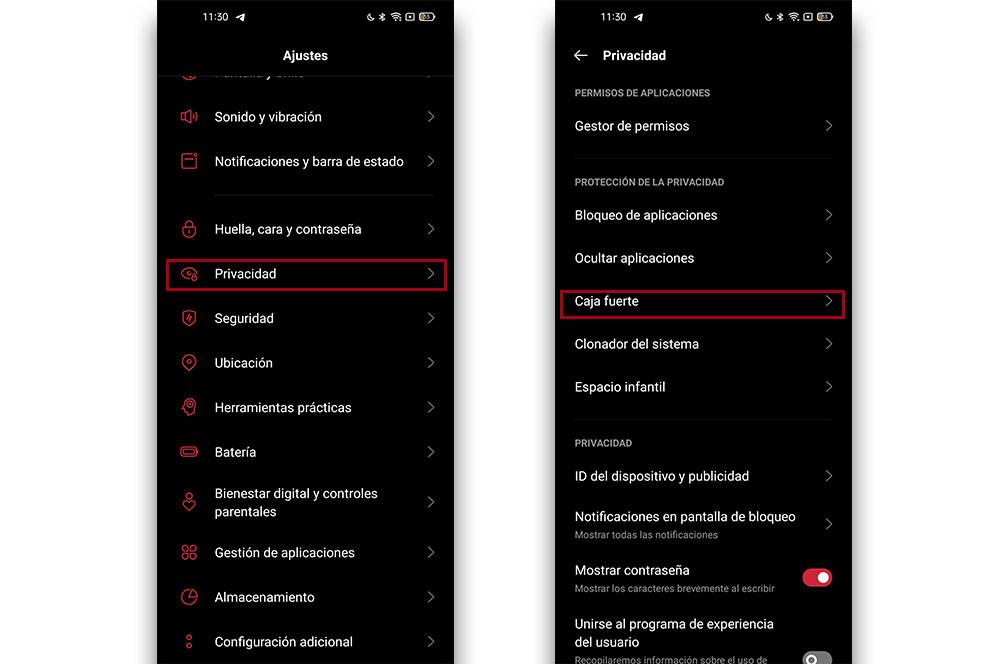
Od této chvíle je systém tak soukromý, že nemůžeme ani pořizovat snímky obrazovky, takže nás musíte vždy vzít za slovo. Než však začnete, nezapomeňte propojit an e-mail nebo nakonfigurujte bezpečnostní otázku jako metoda obnovy abyste v případě, že zapomenete zadané heslo, mohli znovu zadat soubory, které jste se rozhodli skrýt ze svého mobilního telefonu.
Chcete-li to nastavit, musíme jít do Nastavení> Soukromí> Bezpečné. V rámci toho najdeme sekci, ve které nám nabízí možnost přidání způsobu obnovení hesla nebo jeho zadání
Metody šifrování
Po aktivaci trezoru na vašem telefonu budete muset nastavit bezpečnostní heslo. Existují různé typy hesel :
- Vzor.
- 4místný číselný přístupový kód.
- Číselný kód 4–16 číslic.
- 4-16místné alfanumerické heslo.
Na tomto místě je vhodné připomenout, že se v žádném případě nedoporučuje používat stejné heslo nebo vzor, jaký používáme k odemykání mobilu, protože pokud by se ho někdo zmocnil, nic by mu nebránilo v přístupu k bezpečné pomocí stejného kódu. Pokud jste se tedy rozhodli pro stejné heslo, můžete rychle změnit názor.
Co je v něm uloženo?
Existují různé typy soubory, které lze uložit do trezoru ColorOS :
- Obrázky a videa.
- Audios
- Dokumenty
- Ostatní soubory.
Zde je nám tedy jasné, co všechno můžeme do tohoto soukromého nástroje telefonů OPPO uložit. Proto v žádném případě nemůžeme ukládat soukromé informace, jako jsou hesla nebo osobní údaje. Vysvětluje nám to sama firma, protože tento důvod je uveden kvůli ochraně soukromí asijské značky.
Přesouvat soubory
Jejich skrytí bude záviset na typu a formátu, jak uvidíme později. Pokud tedy chcete například ukládat fotografie a videa do Trezoru svého smartphonu OPPO, měli byste přejít do galerie a buď podržet prst a vybrat všechny požadované soubory a zaškrtnout možnost 'Nastavit jako soukromé', nebo Zadejte každou fotografii / video jednotlivě a stisknutím ikony „Více“ vpravo dole vyberte „Nastavit jako soukromé“. Ačkoli, jak jsme řekli, tyto kroky se mohou lišit v závislosti na verzi vrstvy přizpůsobení, kterou jste právě nainstalovali do svého čínského smartphonu.
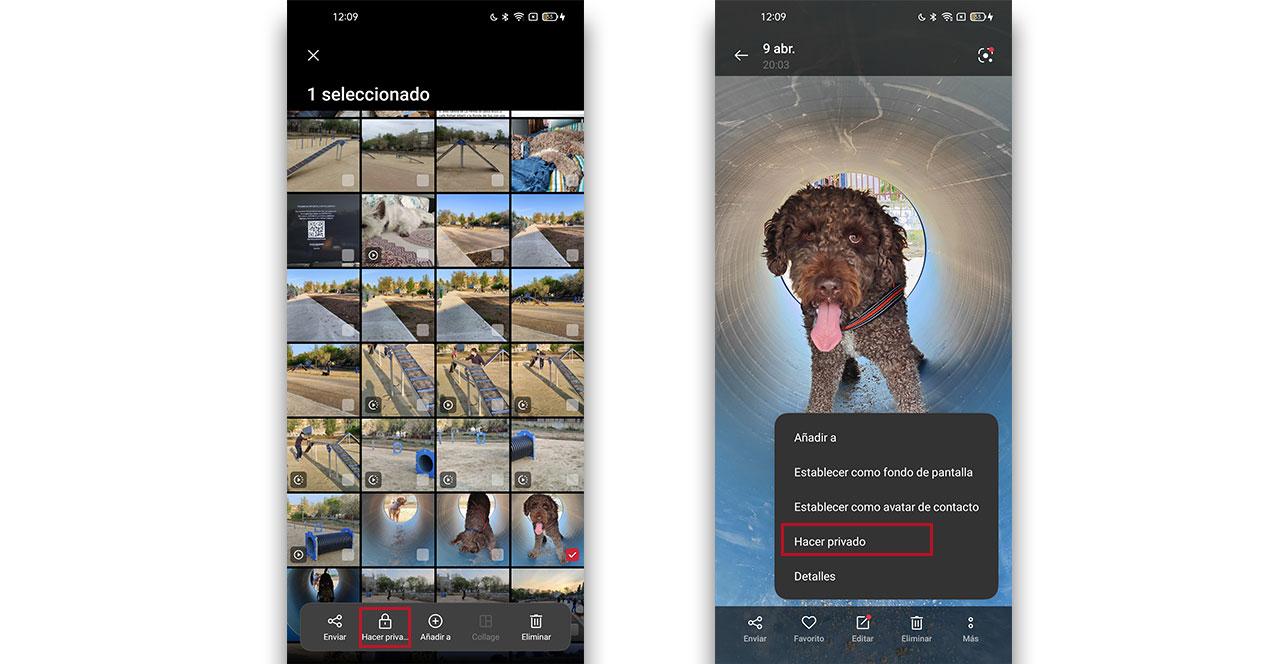
V případě hlasových poznámek, dokumentů a dalších souborů budeme muset použít jiný ColorOS aplikace, průzkumník souborů. Jakmile jej zadáte, uvidíte různé typy obsahu, které můžete uložit do soukromého systému OPPO, a proces je podobný tomu, který jsme následovali o několik řádků dříve skrýt fotografie a videa na smartphonech čínské značky. Jednoduše stiskněte a podržte požadovaný soubor, klikněte na ikonu „více“ a nakonec vyberte možnost „Nastavit jako soukromé“.
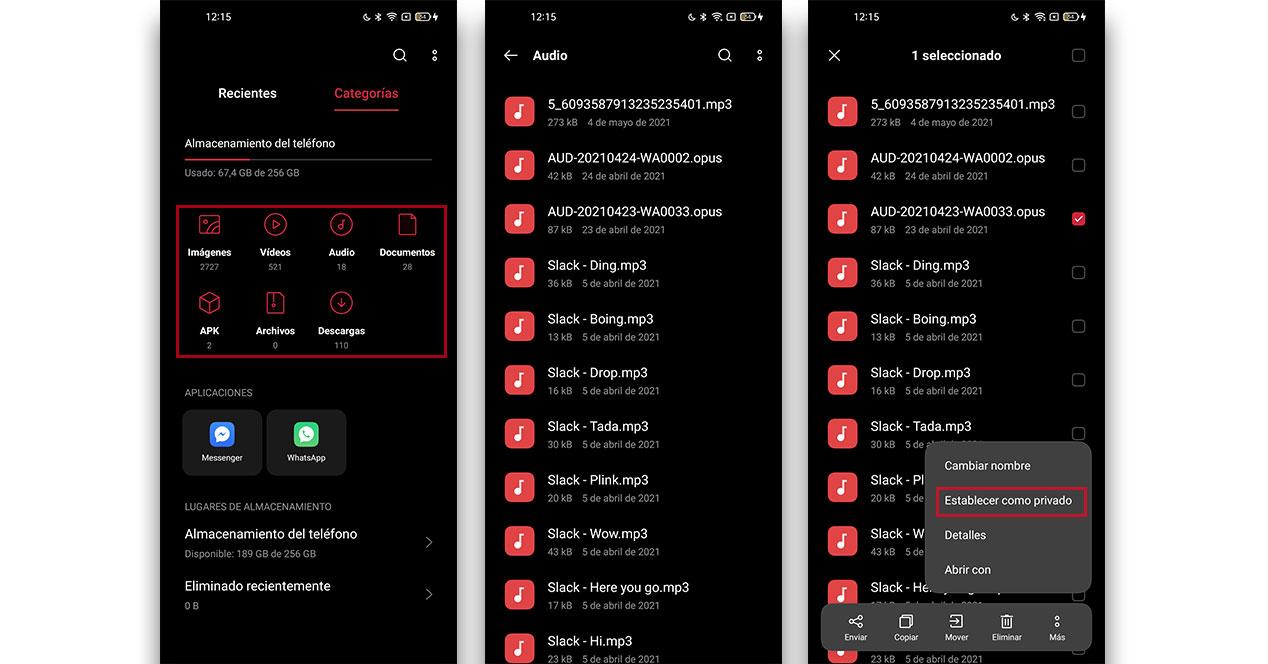
Vytvořit zástupce
Můžete také přidat přímý přístup do soukromého prostoru mobilu z domovské obrazovky. Jedinou nevýhodou je, že osoba, která si vezme mobil, uvidí, že jste se rozhodli skrýt své mobilní soubory, ale stejně jako z vlastního nastavení telefonu k nim nebude mít přístup, pokud nezná váš heslo nebo způsob odemknutí.
Pokud chcete povolit přímý přístup k tomuto ColorOS musíte otevřít nabídku Nastavení, přejít do Soukromí, zadat tento nástroj a kliknout na svislé tečky v pravém horním rohu. Zde máte přístup k Nastavení trezoru a ve spodní části povolte zástupce na domovskou obrazovku.
Jak najít to, co jste uložili
Jak jste možná uhodli, jediný způsob, jak najít tyto soubory, které jste znovu označili jako soukromé, je přístup k Trezor .
Pokud jste se doma rozhodli vytvořit si přímý přístup k tomuto soukromému systému na ploše svého čínského smartphonu, jednoduše klikněte na ikonu, kterou jste umístili na plochu svého telefonu. Když se ho dotknete, musíte zadat přístupové údaje a zadat kategorii hledaného souboru.
Na druhou stranu, pokud jej chcete mít ještě více skrytý a nemáte vytvořený rychlý a přímý přístup, musíte vstoupit do Trezoru z nabídky Soukromí vašeho mobilního nastavení OPPO a zadat heslo, které vám umožní vstoupit do tohoto nástroje na vašem smartphonu.
Vytáhněte z toho své soubory
Pravdou je, že tento krok bude nejjednodušší z celého tohoto tutoriálu, který jsme vám vysvětlili. Chcete-li tyto soubory znovu vidět v jejich původních umístěních, jednoduše je otevřete a ve spodní části obrazovky klikněte na ikonu označenou otevřeným visacím zámkem, aby byly znovu „veřejné“.